収集されたインベントリ情報により、監査対象ソフトウェアの導入状況や、セキュリティパッチの適用状況、およびウイルス対策ソフトウェアの導入状況を確認できます。また、これらの情報をCSV形式のファイルに保存することもできます。
参照する方法
メインメニューの[PC情報]画面に表示されたPCを選択することで、監査対象ソフトウェアの導入状況を確認できます。
手順は、以下のとおりです。
メインメニューにログインし、[PC情報]をクリックします。
→[PC情報]画面が表示されます。
[ソフトウェアの監査]をクリックします。
→以下の画面が表示されます。
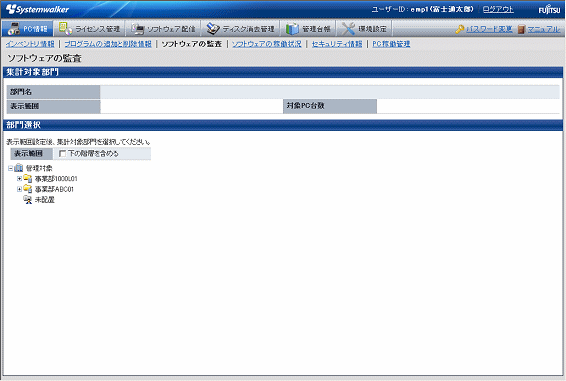
表示対象とする部門を選択します。
→以下の画面が表示されます。
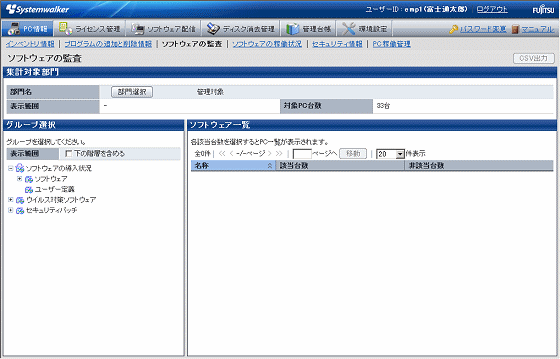
左側のフィールドのツリーの[ソフトウェアの導入状況]配下のグループから、ソフトウェアベンダを選択します。
→選択したソフトウェアベンダから提供されているソフトウェアが、右側のフィールドに表示されます。
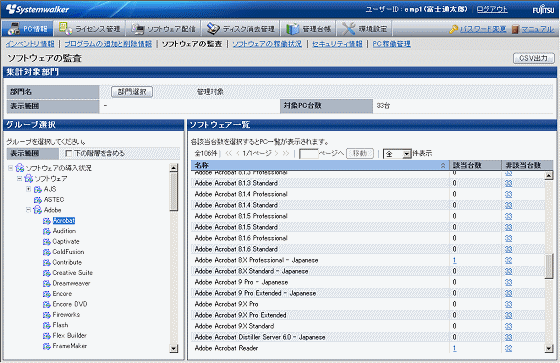
該当台数をクリックします。
→PC一覧が表示されます。
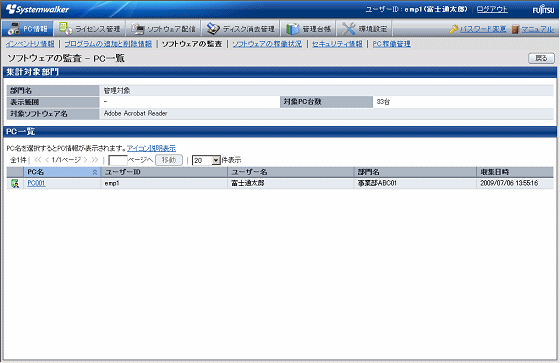
表示されたPC名をクリックします。
→クリックしたPCのインベントリ情報が表示されます。
表示項目を選択します。
→選択した画面が表示されます。表示画面については、“3.2.1 インベントリ情報を参照する”を参照してください。
CSVファイルを出力する方法
収集した情報をCSVファイルとして出力できます。
CSVファイルを出力する場合は、[CSV出力]ボタンをクリックして、画面に従い出力します。
CTにセキュリティパッチが適用されたかを確認できます。
なお、アラーム通知の設定を行っている場合は、セキュリティパッチの適用状況をメールで確認できます。アラーム通知の設定は、“2.5 アラーム通知の設定を行う”を参照してください。
参照する方法
セキュリティパッチの適用状況を確認できます。また、適用状況をCSV形式のファイルに保存することもできます。
手順は、以下のとおりです。
メインメニューにログインし、[PC情報]をクリックします。
→[PC情報]画面が表示されます。
[ソフトウェアの監査]をクリックします。
→以下の画面が表示されます。
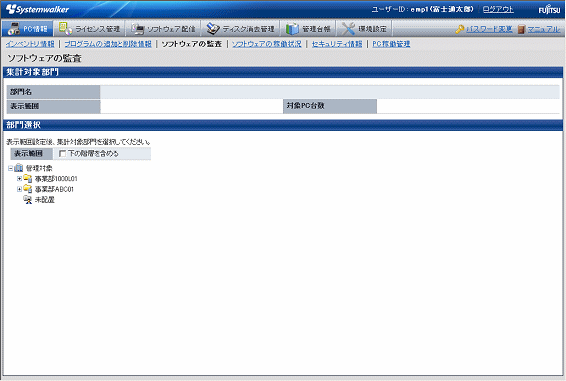
表示対象とする部門を選択します。
→以下の画面が表示されます。
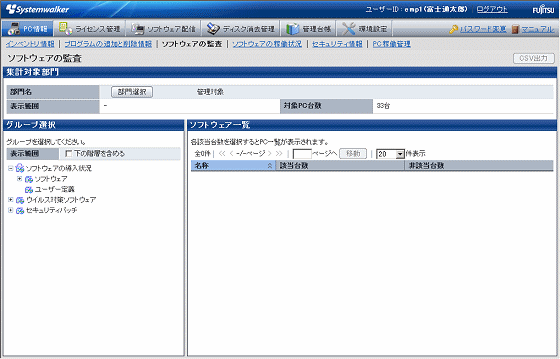
左側のフィールドのツリーの[セキュリティパッチ]から、製品を選択します。
→選択した製品に対するセキュリティパッチの未適用情報が右側のフィールドに表示されます。
ソフトウェア一覧に表示されている該当のPC台数を確認します。
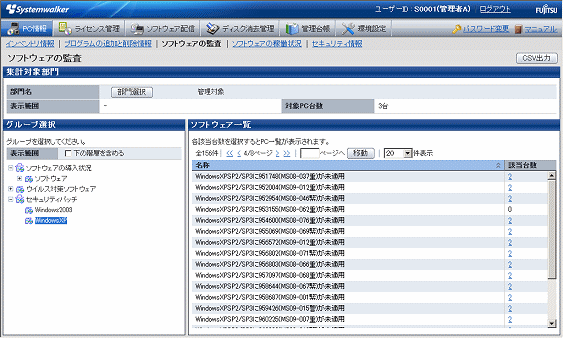
セキュリティパッチの適用状況画面の見方について、“6.4.3 セキュリティパッチの適用を確認する”を参照してください。
セキュリティパッチの適用状況をCSV形式のファイルに出力する場合は、[CSV出力]ボタンをクリックします。
ウイルス対策ソフトウェアの導入状況を確認できます。
手順は、以下のとおりです。
メインメニューにログインし、[PC情報]をクリックします。
→[PC情報]画面が表示されます。
[ソフトウェアの監査]をクリックします。
→以下の画面が表示されます。
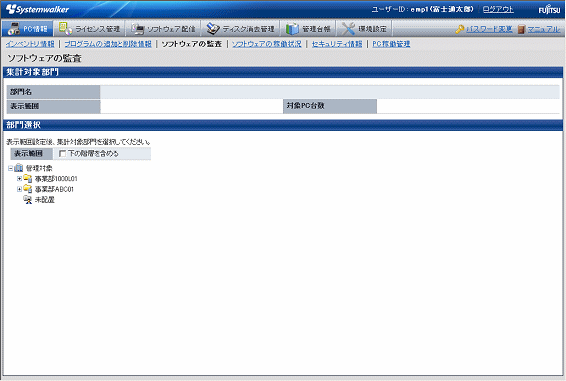
表示対象とする部門を選択します。
→以下の画面が表示されます。
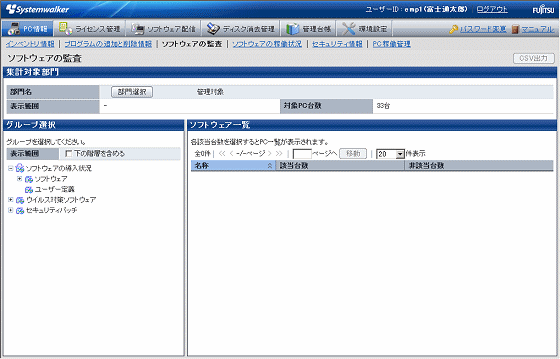
左側のフィールドのツリーの[ウイルス対策ソフトウェア]から、ソフトウェアベンダを選択します。
→選択したソフトウェアベンダから提供されているウイルス対策ソフトウェアが、右側のフィールドに表示されます。
ソフトウェア一覧に表示されている該当/非該当のPC台数を確認します。
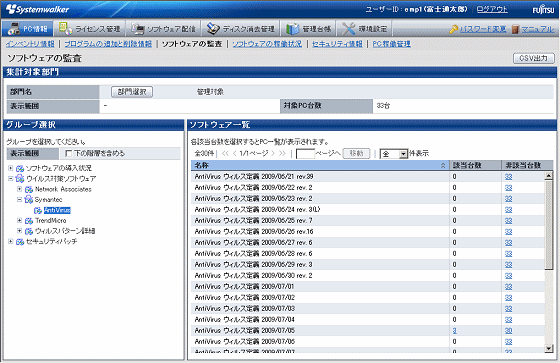
ウイルス対策ソフトウェアのインストールに該当しないPC台数や、最新のウイルス定義ファイルに該当しないPC台数に着目します。
ウイルス対策ソフトウェアの適用状況をCSV形式のファイルに出力する場合は、[CSV出力]ボタンをクリックします。
前述した「ウイルス対策ソフトウェアの導入を確認する」で選択した、ウイルス対策ソフトウェアの情報に該当しないPCのユーザーに、ウイルス対策ソフトウェアを導入するように指示してください。
ポイント
ソフトウェア配信機能で対象となるウイルス対策ソフトウェアを配信できます。配信の際に、ダウンロード後の実行ファイルを指定しておくことで、ダウンロード先で自動的にインストールを開始することもできます。詳細は、“第7章 ソフトウェアを配信する”を参照してください。